photoshop cs6如何制作老电影效果照片?ps cs6制作老电影效果照片的方法
浏览:24日期:2023-10-11 19:47:07
当我们想要用ps制作老电影效果的照片应该怎么办呢?今天小编在这就教给大家ps制作老电影照片的方法步骤,让我们一起来看看吧。
方法/步骤
1、打开素材后复制一层得到“背景副本”按ctrl+u打开“色相/饱和度”对话框。

2、执行“图像》调整》亮度/对比度”命令, 参数如图。

3、然后按ctrl+m打开“曲线”调整。
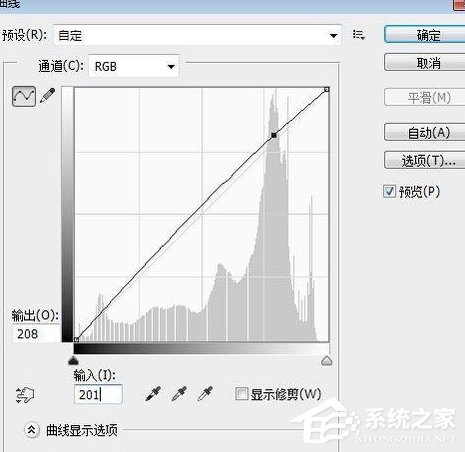
4、执行“图像》调整》色彩平衡”(快捷键ctrl+B)命令,参数如图。

5、接着执行“滤镜》滤镜库》纹理》颗粒”命令,参数如图:

6、再次复制背景层得到“背景副本2”拖至最顶层,将透明度降低至35%左右。

7、ctrl+u将明度降低,就完成了。

相关文章:
- 排行榜

- 一个手机可以同时登陆两个微信吗
- 1. excel2019怎么批量设置手机格式
- 2. 微商怎么做代理找客源?
- 3. qq频道开启方法2023
- 4. 白条怎么关闭额度
- 5. 如何关闭最新版手机QQ顶端的好友小视频?
- 6. 微信公众号群发如何删除
- 7. 淘宝在哪看淘气值
- 8. 微信“正在浏览提示” 无法关闭
- 9. WinMerge开启自动滚动到第一处差异方法分享
- 10. 快手怎么申请成为快手音乐人
 网公网安备
网公网安备